通过向对象添加船定位器,可以使对象像船一样漂浮着。标准船定位器的行为与动态定位器类似,但它还会在 X 和 Z 方向上旋转。摩托艇定位器包含节流阀、舵和侧滚属性,用于逼真地模拟摩托艇的运动。
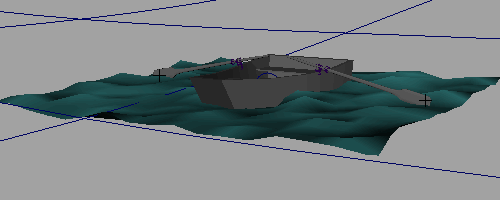
对于在海洋或池塘中的船的示例,可以从“流体效果 > 获取海洋/池塘示例”(Fluid Effects > Get Ocean/Pond Example)选择一个预设海洋或池塘。例如,Rowboat.ma。
有关导入海洋示例的信息,请参见使用示例海洋或池塘创建海洋效果。
有关以交互方式播放摩托艇模拟的示例,请参见创建交互式船模拟。
 ”。
”。
默认情况下,会将定位器直接连接到表达式,从而能够在不断开表达式的情况下重命名定位器。
如果要以交互方式移动定位器的位置,则无法将定位器直接连接到表达式。在这种情况下,请启用“自由变换”(Free Transform)。
 ”。
”。
将显示“生成摩托艇”(Make Motor Boats)窗口。
默认情况下,会将定位器直接连接到表达式,从而能够在不断开表达式的情况下重命名定位器。
如果要以交互方式移动定位器的位置,则无法将定位器直接连接到表达式。在这种情况下,请启用“自由变换”(Free Transform)。
船定位器在 Y 方向上跟随海洋的运动,但另外会在 X 和 Z 方向上旋转以允许船在波浪中俯仰和侧滚。
 ”。
”。
将显示“创建船定位器”(Create Boat Locator)窗口。
如果要以交互方式移动定位器的位置,则无法将定位器直接连接到表达式。在这种情况下,请启用“自由变换”(Free Transform)。